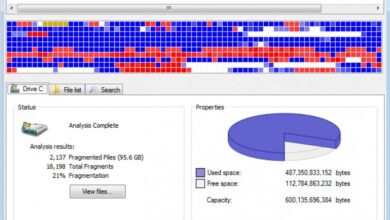Comment activer ou désactiver le mode jeu dans Windows 10 étape par étape

Utilisez-vous constamment votre ordinateur pour jouer à des jeux vidéo? Ensuite, nous vous recommandons de lire ces informations, car nous parlerons étape par étape de Comment activer ou désactiver le mode jeu dans Windows 10 , ce qui pourrait être très utile en particulier pour les joueurs qui utilisent ce système d’exploitation Microsoft.
Le système d’exploitation de Microsoft est l’une des meilleures plates-formes si vous souhaitez jouer à des jeux vidéo.En fait, la société est constamment soucieuse d’offrir des améliorations, conçues pour ceux qui aiment les mondes virtuels, présentant des options pour configurer un contrôle Windows 10 Joystick et bien d’autres pour les joueurs. Compte tenu de cela, le mode de jeu se pose, une fonction qui vous intéressera sûrement dans le cas où le monde des jeux vidéo vous attire.

Qu’est-ce que le mode de jeu dans Windows 10?
Depuis longtemps, les ordinateurs font partie de la vie du citoyen moyen, ils ne sont pas seulement un outil avec lequel travailler. En fait, aujourd’hui, les ordinateurs remplissent des fonctions très diverses, parmi lesquelles le divertissement est clair .
Les ordinateurs sont des outils exceptionnels, avec lesquels on peut aussi passer un bon moment, consommer du contenu audiovisuel et il est également possible de les utiliser pour jouer à des jeux vidéo . Windows 10 est le système d’exploitation le plus moderne de la société Microsoft et est sans aucun doute le plus utilisé pour jouer aux jeux vidéo.
La société est très consciente que sa plateforme fournit des outils qui en font l’environnement le plus proéminent pour jouer aux jeux vidéo, c’est pour cette raison que des améliorations constantes et de nouvelles modalités apparaissent, comme le mode de jeu. Dans ce mode, il est également possible d’ activer ou de désactiver la barre de jeu Windows 10 , un autre utilitaire qui pourrait vous intéresser.
Mode de jeu
Ce mode est une nouvelle fonctionnalité présente dans Microsoft Windows, qui vise à améliorer les performances générales lors de la lecture de jeux sur l’ordinateur. Le mode de jeu optimise les ressources du système pour les concentrer sur nos jeux vidéo, de cette façon nous obtiendrons de meilleures performances à un niveau général.
Si vous jouez constamment sur votre ordinateur, vous devriez sans aucun doute résoudre le problème de Alt-Tab lors de la lecture et également activer / désactiver le mode de jeu dans Windows 10 , car très probablement en l’activant, vous obtiendrez une amélioration considérable des performances de vos jeux préférés.
Comment activer ou désactiver le mode jeu dans Windows 10 étape par étape
Si vous avez des baisses ou des échecs constants dans les performances de vos jeux vidéo, vous devriez essayer le mode dit de jeu, un mode présent dans le système d’exploitation Microsoft Windows 10, qui pourrait vous aider en cas de problèmes lors de l’exécution de vos jeux vidéo préférés. .
- Pour activer ou désactiver correctement le mode jeu, la première chose à faire est d’aller dans les options de configuration de Windows 10.
- Vous devez cliquer sur démarrer puis rechercher «Paramètres».
- Une fois le résultat affiché, cliquez sur les options de configuration. Après cela, l’écran avec toutes les configurations possibles que vous pouvez effectuer dans le système Windows 10 s’affichera.
- Vous devez cliquer sur «Jeux», de cette manière toutes les options liées aux jeux vidéo seront affichées sur votre ordinateur. Cliquez maintenant sur la section «Mode de jeu» .
- Lorsque vous faites ce qui précède, l’option «Mode jeu» apparaîtra sur votre écran. Pour l’activer, il suffit d’appuyer sur l’interrupteur en dessous. Le processus de désactivation est pratiquement le même, il suffit d’appuyer sur cet interrupteur jusqu’à ce que l’option «Désactivé» apparaisse.
En utilisant la méthode précédente, vous pourrez activer et désactiver correctement le mode de jeu dans Windows 10 et ainsi obtenir de meilleures performances dans vos jeux vidéo, sans aucun doute quelque chose que vous devez savoir. Il ne vous reste plus qu’à ajouter vos jeux Steam au menu Démarrer de Windows 10 et à commencer à y jouer dès maintenant.